今から4年ほど前に自作PCを組んだのですが、年月が経ったこともあり色々改善したい部分が出て来ました。
そのうちの一つがデータを内蔵しているSSDです。
現在使っている物はWestern Digital SN550というモデルの500GBです。
PCを組んだ当時に購入した物ですが、容量が少なくなってきました。
容量を増やすには容量の大きいSSDを買うしかないのですが、部品の組み換え以上に面倒なのがOSとアプリのインストールです。
そこで現在使っているSSDの中身をそのまま新しいSSDにコピーしたクローンSSDを作ることにしました。
- PCのSSD交換を検討している人
クローンSSDを作る
実はドライブのクローンを作るのは今回が初めてではなく、過去にハードディスクや2.5インチのSSDでもやったことがあります。
今回は初めてM.2のSSDで行いますが、基本的な流れは全部同じです。
手順は大雑把に言うと
- 新しいドライブ(今回はM.2のSSD)を用意する
- コピー元のドライブを搭載したPCに繋ぐ
- クローン作製ソフトで新しいドライブにコピーする
- ドライブを交換する
といった感じです。
新しいSSDとケースを購入

クローンSSDを作るには当然新しいSSDが必要になります。
今回はKIOXIAのEXCERIA G2の1TBを購入しました。
KIOXIAのSSDは全部で5種類ありますが、EXCERIA G2はちょうど真ん中のグレードになります。
ここ最近SSDの値下がりが凄まじく、現在では有名メーカーの物でも1TBなら7000円以下で買えるようになりました。
もう少しお金を出せばワンランク上のEXCERIA PLUS G2というのが買えますが、私の使い方では速度差は体感出来ないだろうと思い安い方にしました。

一方ケースについてはSSDと違い聞いたことが無いメーカーでもあまり気になりませんが、玄人志向の物が安かったので購入しました。
USB-Cに対応しているのも購入の決め手となりました。
外付けSSDを作る
クローンSSDを作る前にこの2つを組み合わせ外付けSSDを作ります。

SSDケースのパッケージの中身はこんな感じです。
USBケーブルがType-AとType-Cの2種類入っています。
今回はクローンを作成するために使うため、熱伝導シートは使いません。
(データをコピーした後すぐに外すため。)

まず本体のフタを開け中の基盤を取り出します。

基盤のスロット部分にSSDを挿し込みます。

SSDの端の切り欠き部分に付属の金具を取り付けます。

裏返して先程取り付けた金具と基盤を付属のネジで固定します。
本来はこの後SSDに熱伝導シートを貼り付けるのですが、先程述べたように今回はコピーしたらすぐに外すので使いません。

基盤を本体に戻しねじ止めしたら作業完了です。

このSSDはUSB-C対応となっています。
USB-Cケーブルはデータの転送もが早いのも良いですが、個人的には挿すときに端子の向きを気にしなくてもいいのが好きです。

本体はアルミ製で結構質感は良いです。
側面には玄人志向の文字と型式が書かれています。

USBケーブルは繋げば付属の物ではなく普段使っている物を使うことにしました。
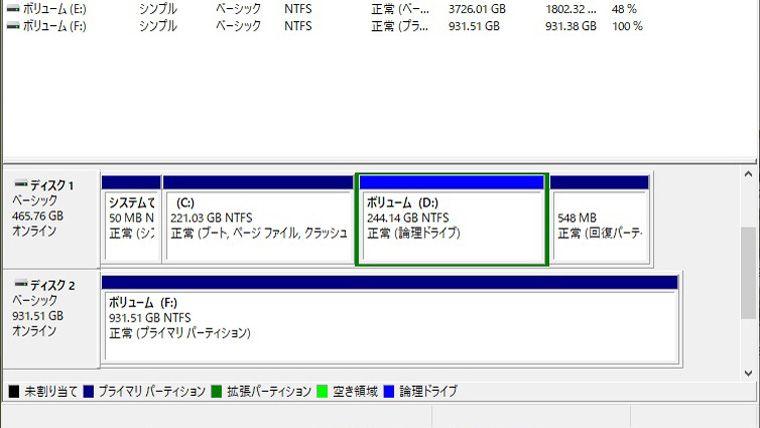
新しいSSDの場合、ただ繋いだだけでは外付けSSDとして使えません。
フォーマットをしてようやく外付けSSDとして使えます。
MiniTool ShadowMaker Freeでクローンを作る
外付けSSDが完成したら、コピー元のドライブを搭載したPCに繋いで複製します。
クローンを作るソフトはいくつかありますが、今回はMiniTool ShadowMaker Freeというソフトを使いました。
多機能な有料版もありますが、クローンを作る場合は無料版で十分です。
https://jp.minitool.com/backup/system-backup.html

インストールして立ち上げるとこんな感じの画面が出て来ます。
左端にある「ツール」を選択します。
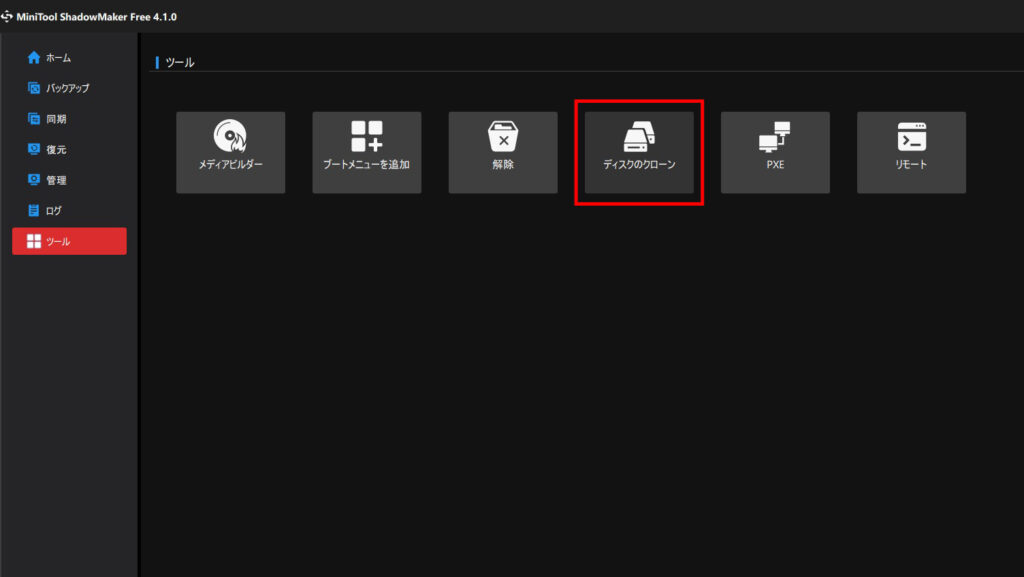
そうするとこんな画面が出てくるので、今度は「ディスクのクローン」を選択します。
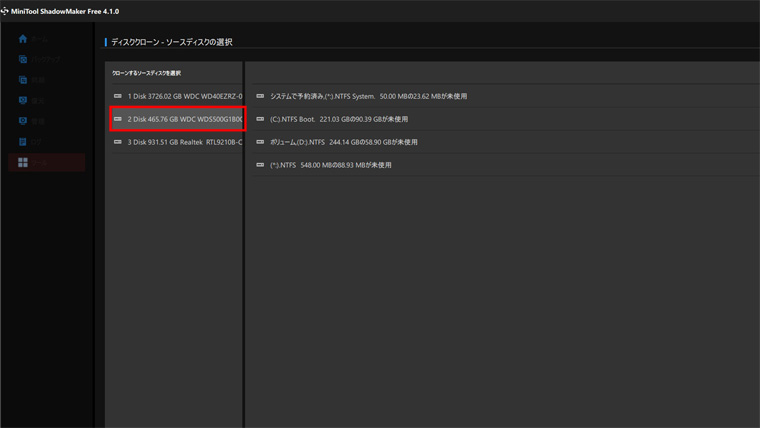
今度は「ディスククローン・ソースディスクの選択」という画面が表示されるので、コピー元のディスクを選択します。
複数ディスクを繋いでいるPCの場合は注意が必要です。
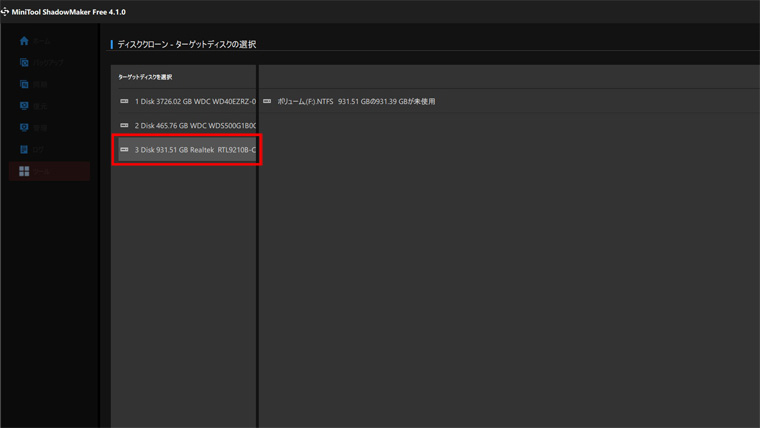
続いて「ディスククローン・ターゲットディスクの選択」という画面が表示されるので、コピー先のディスクを選択します。
今回の場合は先程作った外付けSSDを選択します。
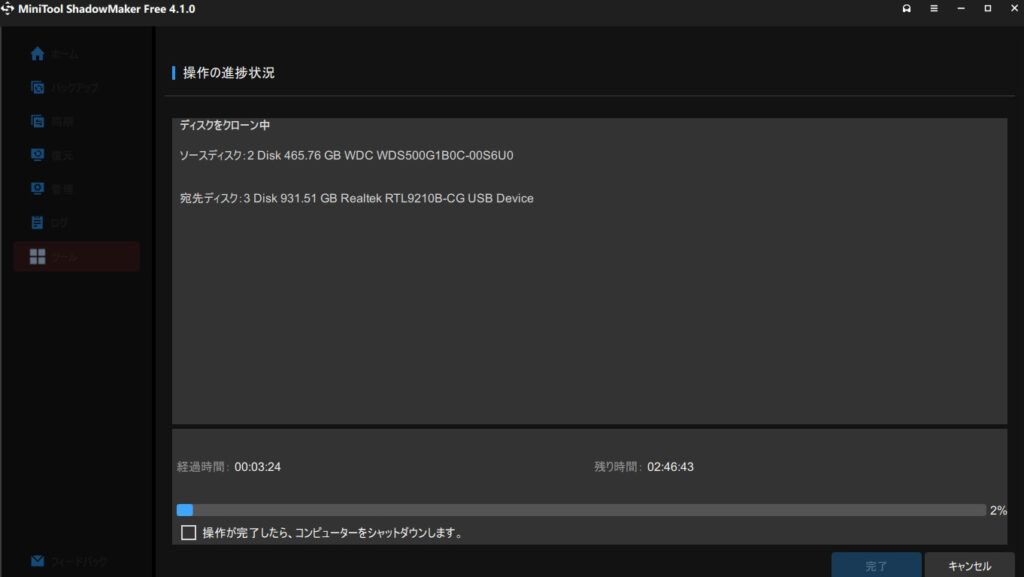
ディスクを選択したら完了するまで待つだけです。
今回は3時間ほどで完了しました。
まとめ
数年ぶりにクローンを作ってみましたが、特に手こずることも無く作ることが出来ました。
あとはPCに付いているSSDを外して複製したSSDに付け替えるだけですが、今回は別のバージョンアップも同時に行ったため、その作業をする時に交換作業をしました。
大した物ではありませんが、その別のバージョンアップについては後日改めて紹介したいと思います。











